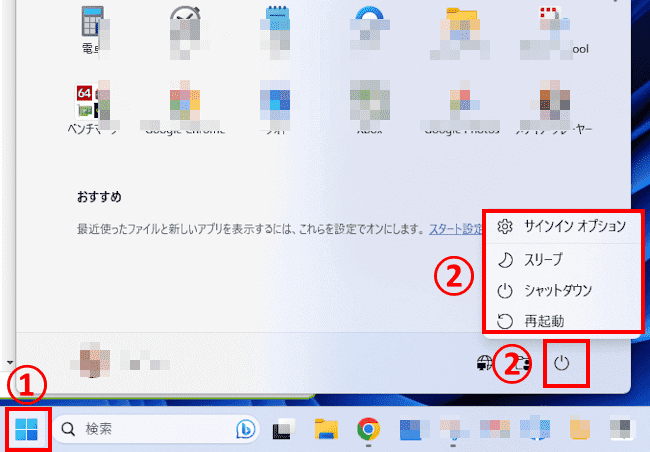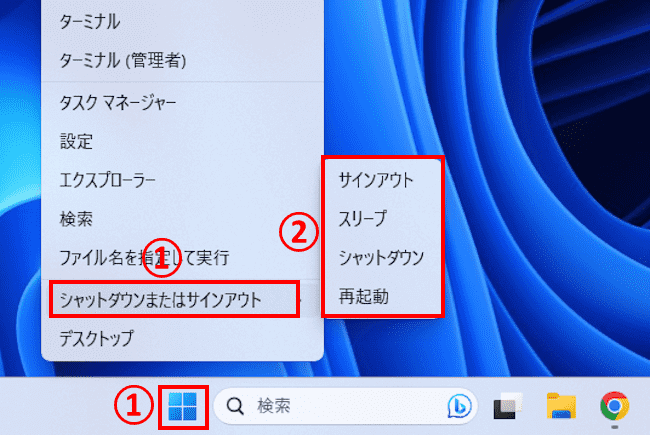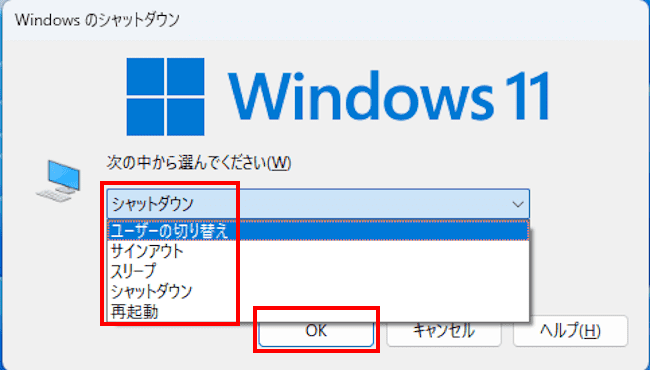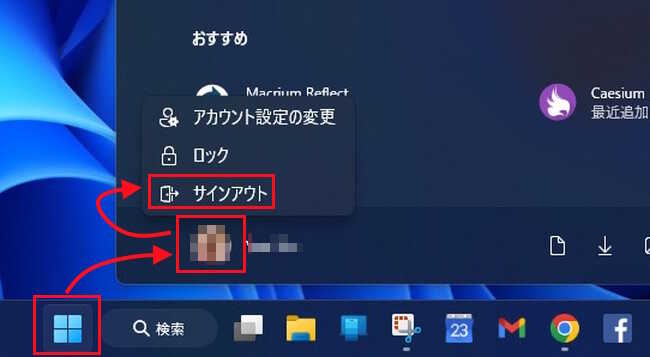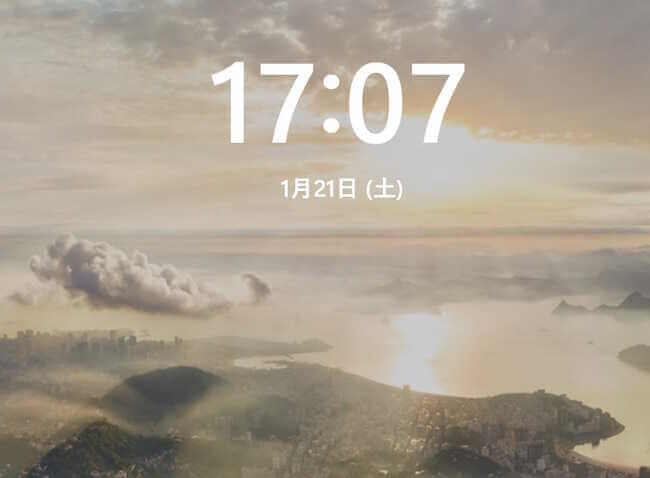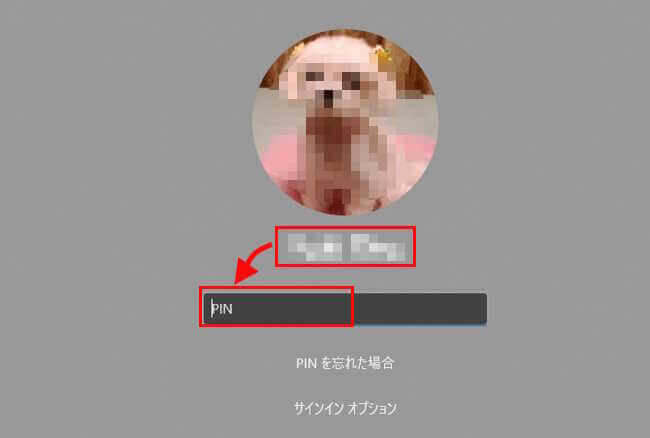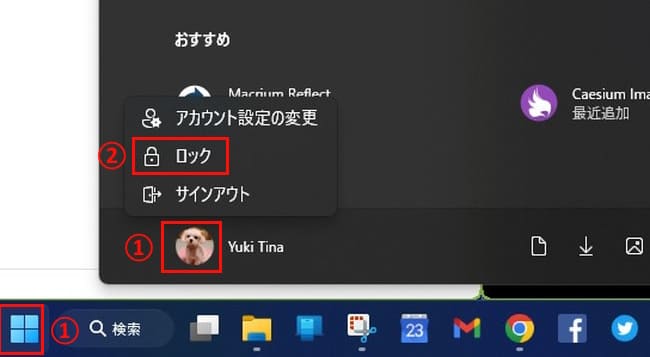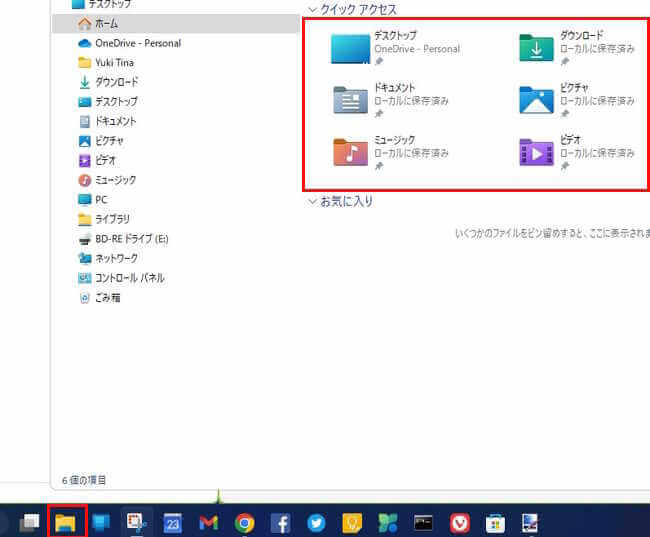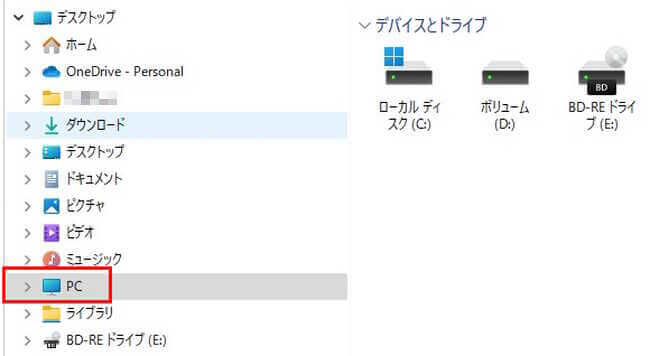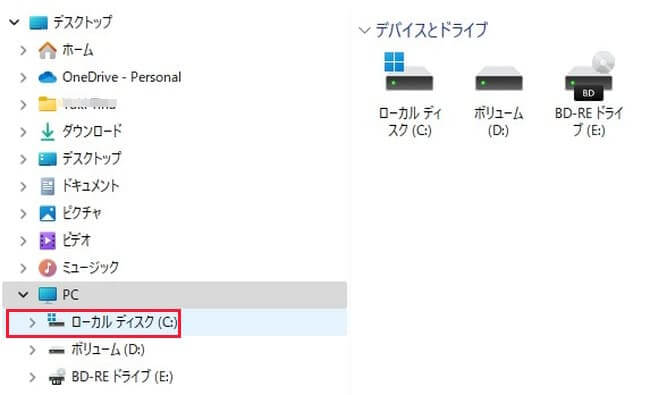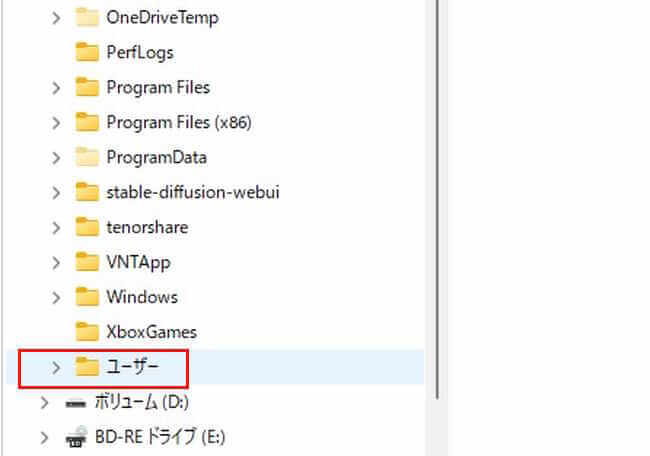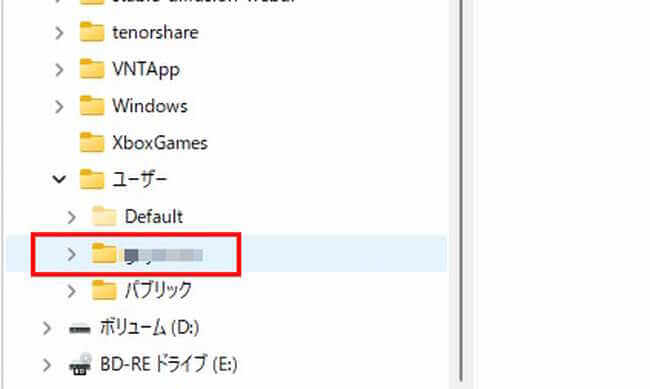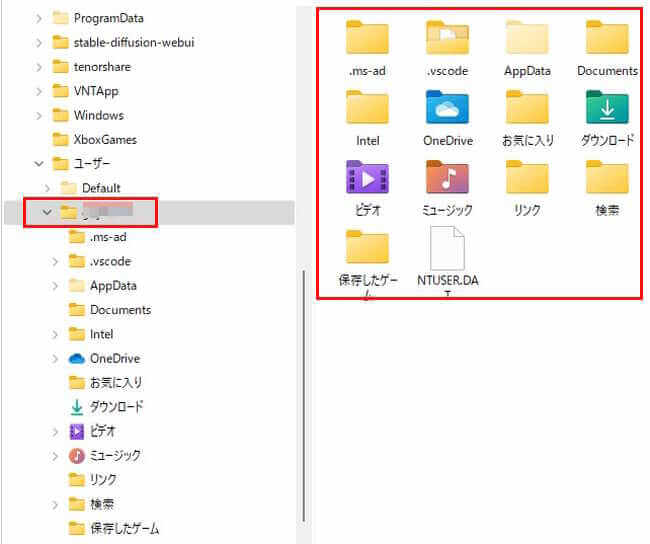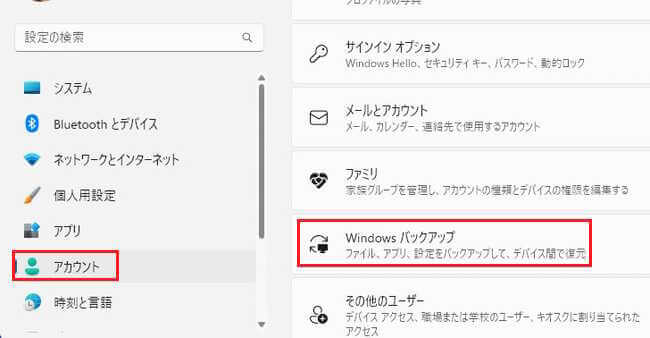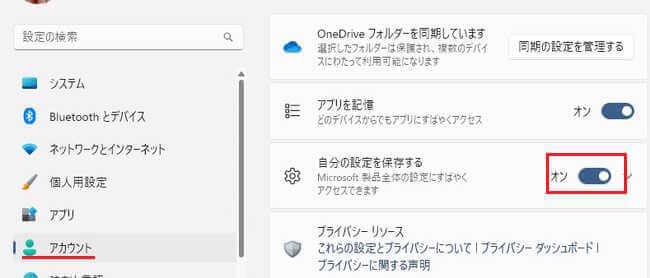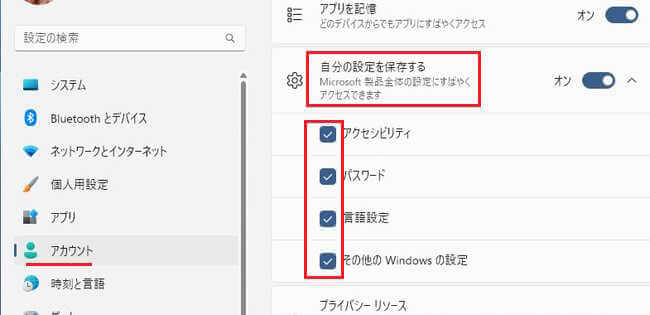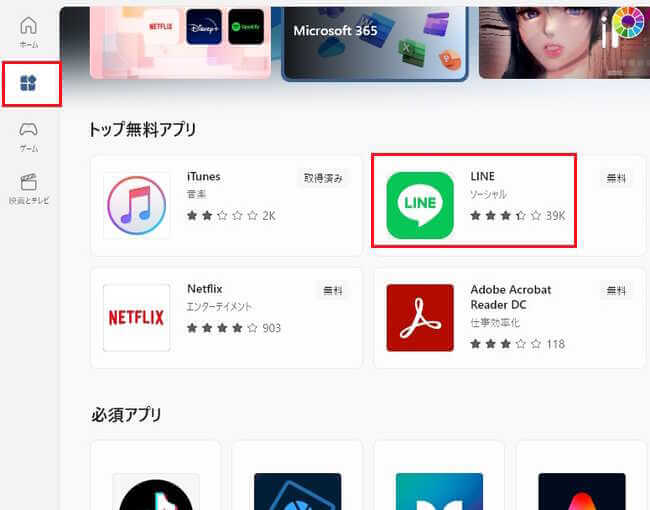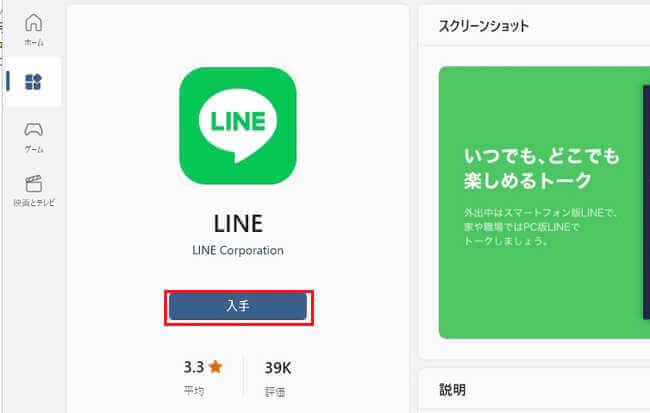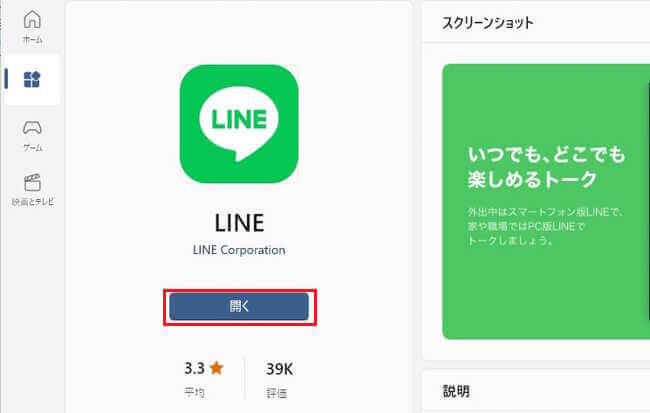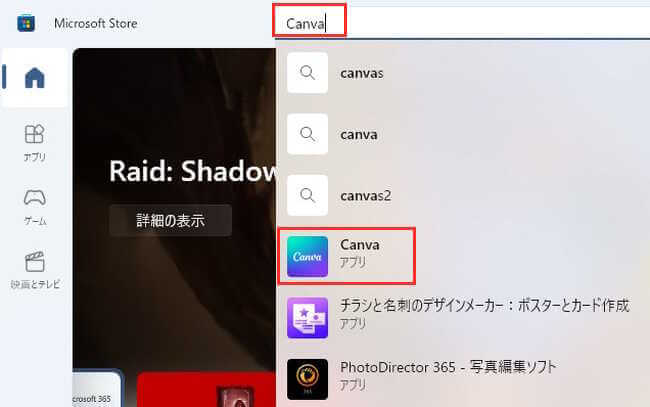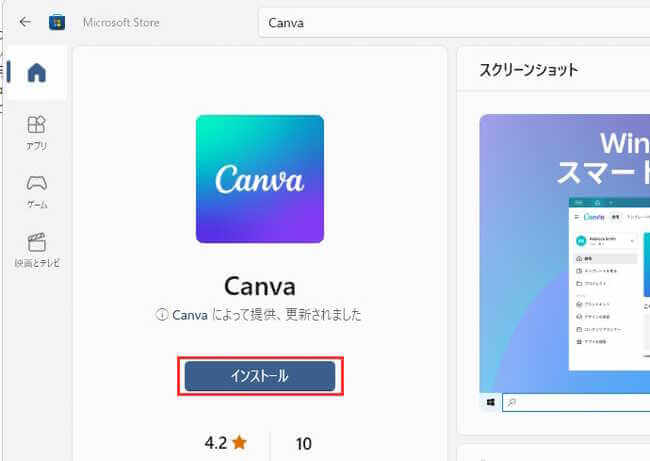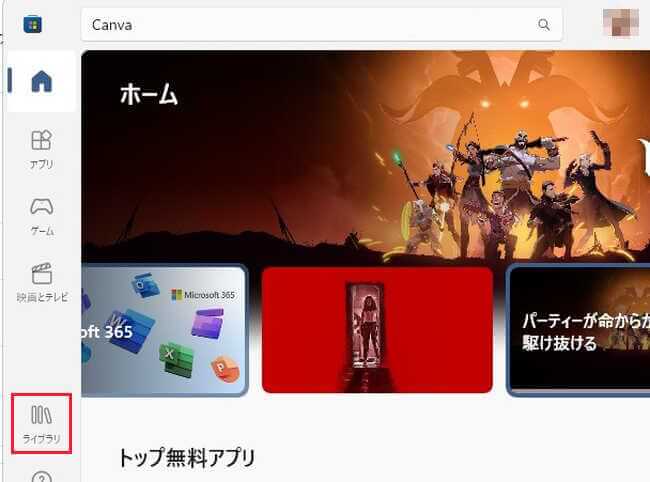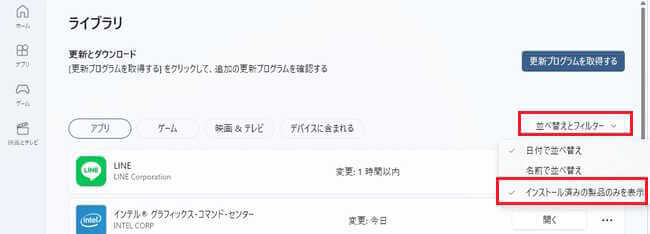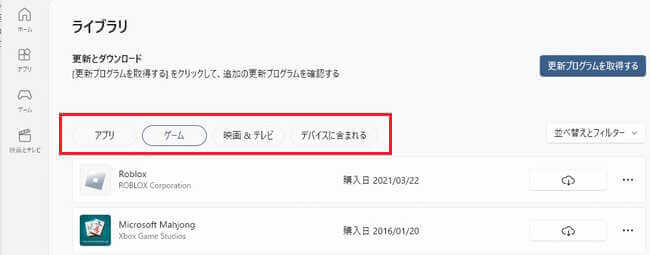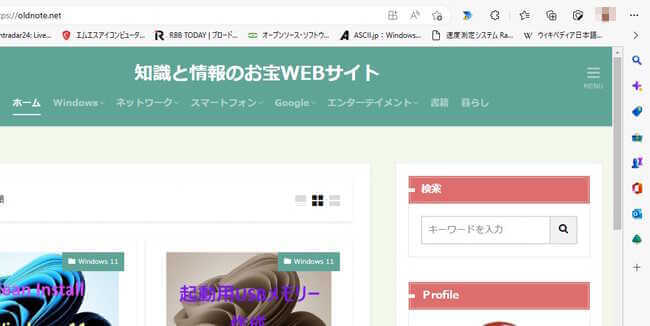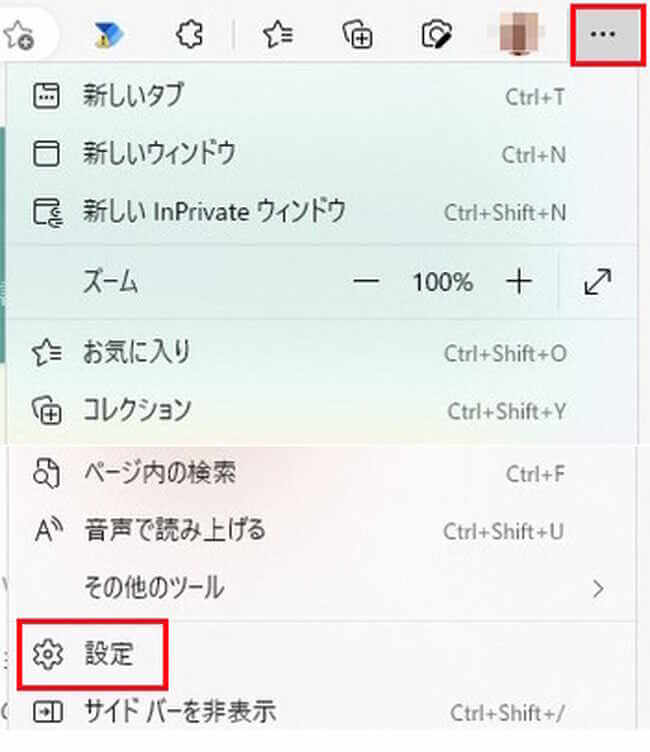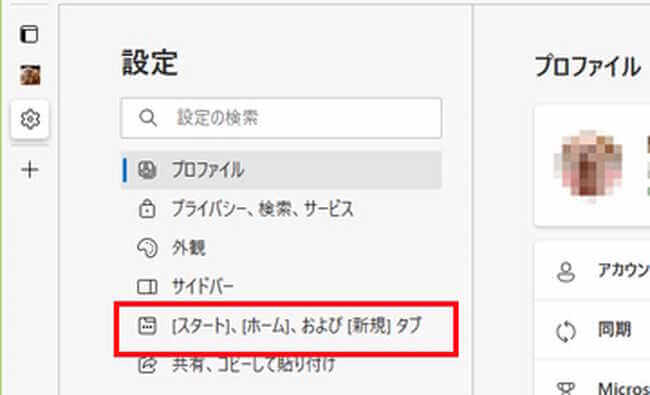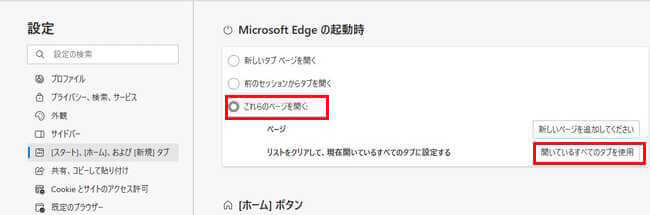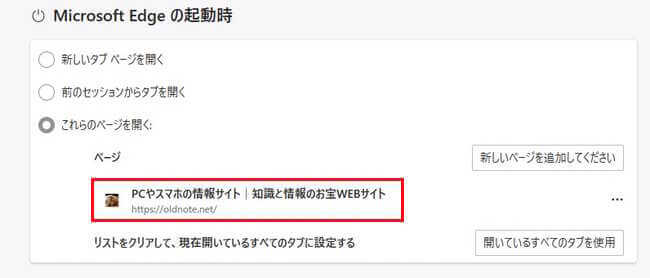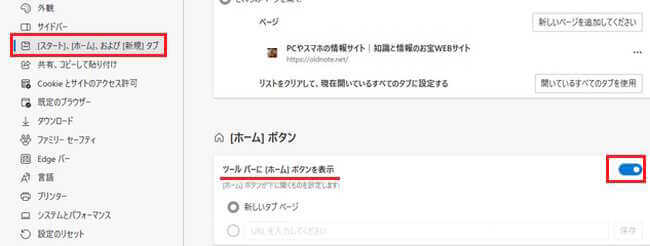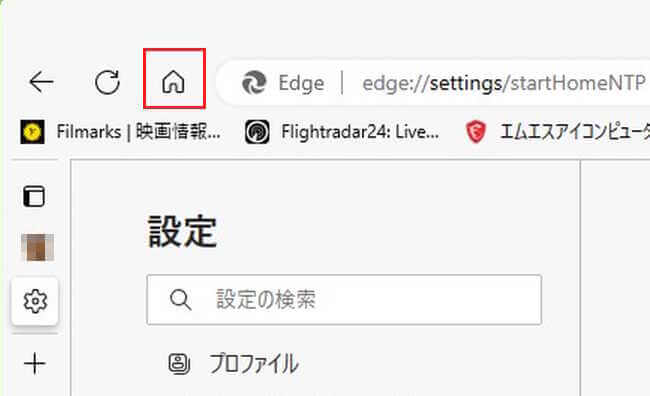Windows 11はバージョン 22H2にアップデートされて、操作手順や表示が従来より若干異なっています。さらにブラウザのMicrosoft Edgeもどんどん進化してとても使いやすくなっています。
本記事ではWindows 11の基本的な操作や、Microsoft Store、Microsoft Edgeの使い方について、あらためて解説いたします。
使用したOS 「Windows 11 Pro バージョン22H2 」です。
Windows 11の設定や操作に関しては、以下の関連記事もご参照ください。
更新履歴2025年2月8日:記述内容を最新に修正2024年6月2日:記述内容の一部修正2023年5月6日:記述内容全面刷新2022年11月30日:書式の変更と記述内容の一部修正 Windows 11のメジャー アップグレードも数回行[…]
1 Windows 11の開始と終了
Windows 11の開始については、従来の方法と全く同じで電源ボタンを押して、起動するまで待つだけです。
終了についてはボタン配置は変わっていますが操作手順は以前と同じです。
終了は「シャットダウン」「再起動」「スリープ」の3種類から選択します。以下の3つの操作手順でWindows 11を終了してみましょう。
1-1 スタートボタンから終了する
最もオーソドックスなWindows 11の終了方法です。
- タスクバーの「スタート」ボタンをクリックします。
- スタートメニュー最下部右の「電源」アイコンをクリックし、表示されたメニューから終了方法を選択します。

1-2 右クリックして終了する
タスクバーの「スタート」ボタンを右クリックして、表示されたジャンプメニューから終了します。
- タスクバーの「スタート」ボタンを右クリックし、「シャットダウンまたはサインアウト」を選択します。
- 表示されたメニューから終了方法を選択します。

1-3 ショートカットから終了する
- デスクトップをアクティブな状態(アプリのアクティブウィンドウが表示されていない状態)にしておきます。
- ショートカットの「Alt」+「F4」を押して終了方法を選択し、「OK」ボタンをクリックします。
アプリのアクティブウィンドウが表示されている状態で操作すると、そのウィンドウは消去されるので注意が必要です。
2 Windows11のサインアウトとサインイン
Windowsパソコンを複数のユーザーで使う場合は、起動後にユーザーアカウントを選択してサインインしなければなりません。
Windowsを終了せずにサインアウトしたり、サインインしたまま他のアカウントに切り替えが可能です。
2-1 Windowsからサインアウトする
操作する前に作業中のアプリやファイルなどは保存してから実行してください。
- 「スタート」ボタンとユーザーアイコン(画像)を順番にクリックして、「サインアウト」を選択します。

- サインアウトされてロック画面が表示されました。

2-2 Windowsにサインインする
- 「Enter」キーを押すか、マウスを動かしてロック画面を解除します。
- ユーザーをクリックして選択します。(複数のユーザーの場合)
PINまたはパスワードを入力して「Enter」キーを押します。
2-3 画面をロックする
画面ロックは、Windowsにサインインしたまま次にサインインするまで、PCを操作できなくする機能です。
短時間PCから離れるような場合に使います。
- 「スタート」ボタンとユーザーアイコンを順番にクリックします。
- 「ロック」をクリックします。

ロックの解除はPINまたはパスワードを入力して「Enter」ボタンを押します。
3 ユーザーフォルダの場所を確認する
Windowsのユーザーファイルの保存場所は「ユーザーフォルダ」です。エクスプローラーではあらかじめホーム(旧クイックアクセス)(注)にピン留めされています。
(注)「Windows 11 バージョン22H2」からナビゲーションウィンドウには「クイックアクセス」の語句は表示されず、代わりに「ホーム」と呼ばれるフォルダが表示されます。
「クイックアクセス」は、エクスプローラーのナビゲーションウィンドウのフォルダをクリックすると、右のウィンドウに「クイックアクセス」と表示されます。
さて、ここではユーザーフォルダの詳細な場所を確認しましょう。
- タスクバーの「エクスプローラー」をクリックすると、「ホーム」にピン留めされたユーザーフォルダがファイル一覧に表示されます。

- 左ペインのナビゲーションウィンドウの「PC」左の「>」をクリックして展開します。

- ローカルディスク(C:)左の「>」をクリックして展開します。

- 「ユーザー」左の「>」をクリックして展開します。

- 「ユーザー名」(個人用フォルダ)左の「>」をクリックして展開します。この下にユーザーフォルダが表示されます。

「ユーザー名」をクリックするとメインウィンドウにユーザーフォルダが表示されます。
デフォルトのユーザーフォルダは「デスクトップ」「ダウンロード」「ドキュメント」「ピクチャ」「ミュージック」「ビデオ」です。
4 Windowsの設定を同期する
Windowsの設定の同期をオンにすると、「アクセシビリティ」「パスワード」「言語設定」「その他の Windowsの設定」の4項目が、同じMicrosoftアカウントでサインインしたすべてのPCで反映されます。
- 「設定:歯車アイコン」を開きます。
- 左ペインの「アカウント」と右ペインの「Windows バックアップ」を順番にクリックします。

- 右ペインの「自分の設定を保存する」のトグルスイッチをオンにします。

- 詳細設定は「自分の設定を保存する」をクリックします。
下方に設定する4項目が表示されたら、同期したくない項目のチェックを外します。
5 Microsoft Storeを使いこなす
「Microsoft Store」では無料と有料のアプリやゲームなどを入手でき、さらにWindows 11では、デスクトップアプリも提供されています。
アプリの画面構成も変更になり画面左にカテゴリー一覧が配置され、内容は「ホーム」「アプリ」「ゲーム」「映画とテレビ」になりました。
ここではアプリを入手する方法についてご紹介いたします。
5-1 カテゴリーから探して入手する
- タスクバーやスタートメニューの「Microsoft Store」アプリをクリックします。
タスクバーにない場合は「スタートメニュー」内の「Microsoft Store」をクリックします。 - 「Microsoft Store」アプリが起動し、左ペインのカテゴリー(今回はアプリ)をクリックすると、ストア内のアプリが表示されます。
入手したいアプリをクリックします。(今回は例としてLINE)
- 画面左の「入手」または「インストール」(デスクトップアプリの場合)をクリックします。
画面表示によっては右上に「入手」や「インストール」が表示されることがあります。
- ダウンロードに続きインストールが開始されます。
- インストールが完了すると、「開く」または「インストール済み」と表示されます。
「開く」をクリックするとアプリが起動します。
5-2 キーワードから探して入手する
「Microsoft Store」には相当数のアプリが登録されています。アプリ名が分かれば検索するのが一番の早道です。
- 検索ボックスにアプリ名を入力して、「Enter」を押します。(今回は一例としてデスクトップアプリの「Canva」を入力しました。)
- 表示された一覧から目的のアプリをクリックします。

- アプリが表示されたら画面左の「インストール」をクリックします。

- インストールが完了すると、「インストール済み」と表示が変わります。

- アプリの起動は「すべてのアプリ」から選択して実行します。
5-3 購入やダウンロードしたアプリやゲームなどを確認する
デフォルトでインストールされているものや、上述のように後から手動で入手したアプリやゲームなどを確認できます。
ここで表示されるアプリはストアアプリになり、デスクトップアプリは表示されません。
- 「Microsoft Store」アプリを開き、画面左下の「ライブラリ」をクリックします。

- ライブラリ一覧が表示されます。
右上の「並び替えとフィルター」をクリックして、さらに「インストール済みの製品のみを表示」をクリックしてチェックマークを外します。
- 「アプリ」や「ゲーム」「映画&テレビ」の項目をクリックすると、購入やダウンロードしたアプリを確認できます。

6 Microsoft Edgeを設定する
ご存知のように「Microsoft Edge」はWindowsの標準ブラウザで、途中からGoogleが開発する「Chromium」ベースのブラウザエンジンを使用するようになりました。
バージョンアップのたびに進化しており、とても使いやすいブラウザになっています。
6-1 起動時にいつものWebページを開く
Microsoft Edgeは起動するとデフォルトでは「新しいタブ」のページが開かれます。これを自分がいつも使っているWebページに変更できます。
- Microsoft Edgeで起動時に開きたいWebページ(ここでは本Webページ)をあらかじめ表示しておきます。

- 右上の「・・・」リーダーと「設定」を順番にクリックします。

- 左ペインの『[スタート]、[ホーム]、および [新規]』 タブをクリックします。

- 右ペインの「これらのページを開く」のラジオボタンにチェックを入れて、「開いているすべてのタブを使用」をクリックします。

- 起動時に開きたいWebページが表示されているか確認してから設定画面を閉じます。

- Microsoft Edgeを再起動すると設定したWebページが開きます。
6-2 「ホーム」ボタンを追加する
Microsoft Edgのデフォルト設定では「ホーム」ボタンは表示されていません。「ホーム」ボタン表示を追加してみましょう。
- Microsoft Edgを起動して右上の「・・・」リーダーと「設定」を順番にクリックします。

- 左ペインの『[スタート]、[ホーム]、および [新規]』 タブをクリックして、右ペインの「ツールバーに [ホーム] ボタンを表示」のトグルスイッチをオンにします。

- 画面上のツールバー左に「ホーム」ボタンが追加されました。

この設定を行うと開きたいWebページは開かれず、デフォルトの「新しいタブ」が開きます。
6-1の手順で、起動時に開きたいWebページを再度設定する必要があります。
Microsoft Edgeの設定に関しては、以下の関連記事も合わせてご覧ください。
更新履歴2025年2月15日:Edgeのバージョンアップに伴う記述内容の修正2024年7月15日:Edgeのアップデートに伴う記述内容の変更2023年11月6日:Edgeのバージョンを更新 「Microsoft Edge」はWind[…]
以上で「【Windows 11】基本的な操作方法を復習する」に関する解説を終わります。